# SuperPage组件-嵌入数据模型
SuperPage页面中,使用嵌入数据模型组件,就能直接在页面上查看和管理数据模型,可以嵌入模型管理中的数据查询界面、加工流程图、字段列表界面等。如在页面中嵌入企业名录模型表:
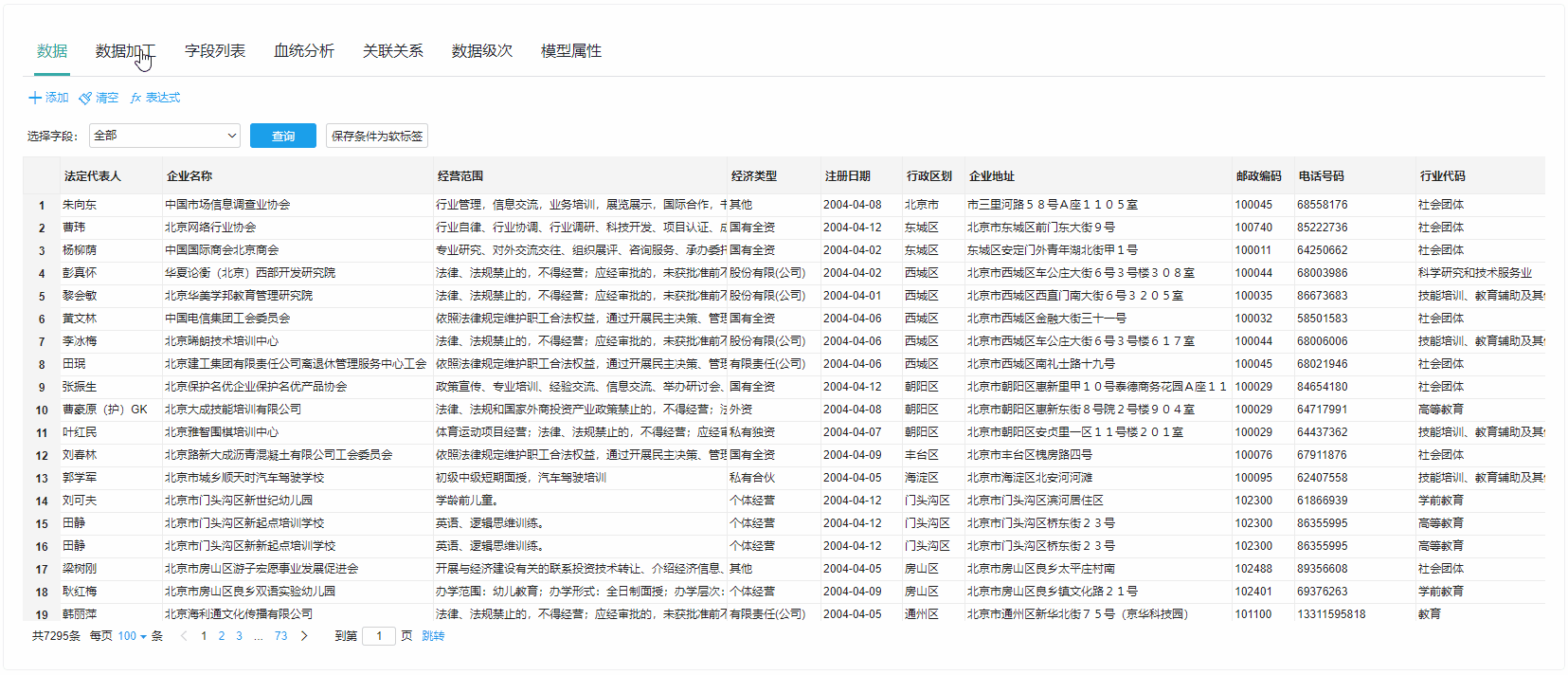
示例地址:嵌入数据模型 (opens new window)
# 使用嵌入数据模型
嵌入数据模型只支持展示已经存在的模型表,使用嵌入数据模型需要两个步骤,包括拖入数据模型组件、设置路径与参数。具体步骤如下:
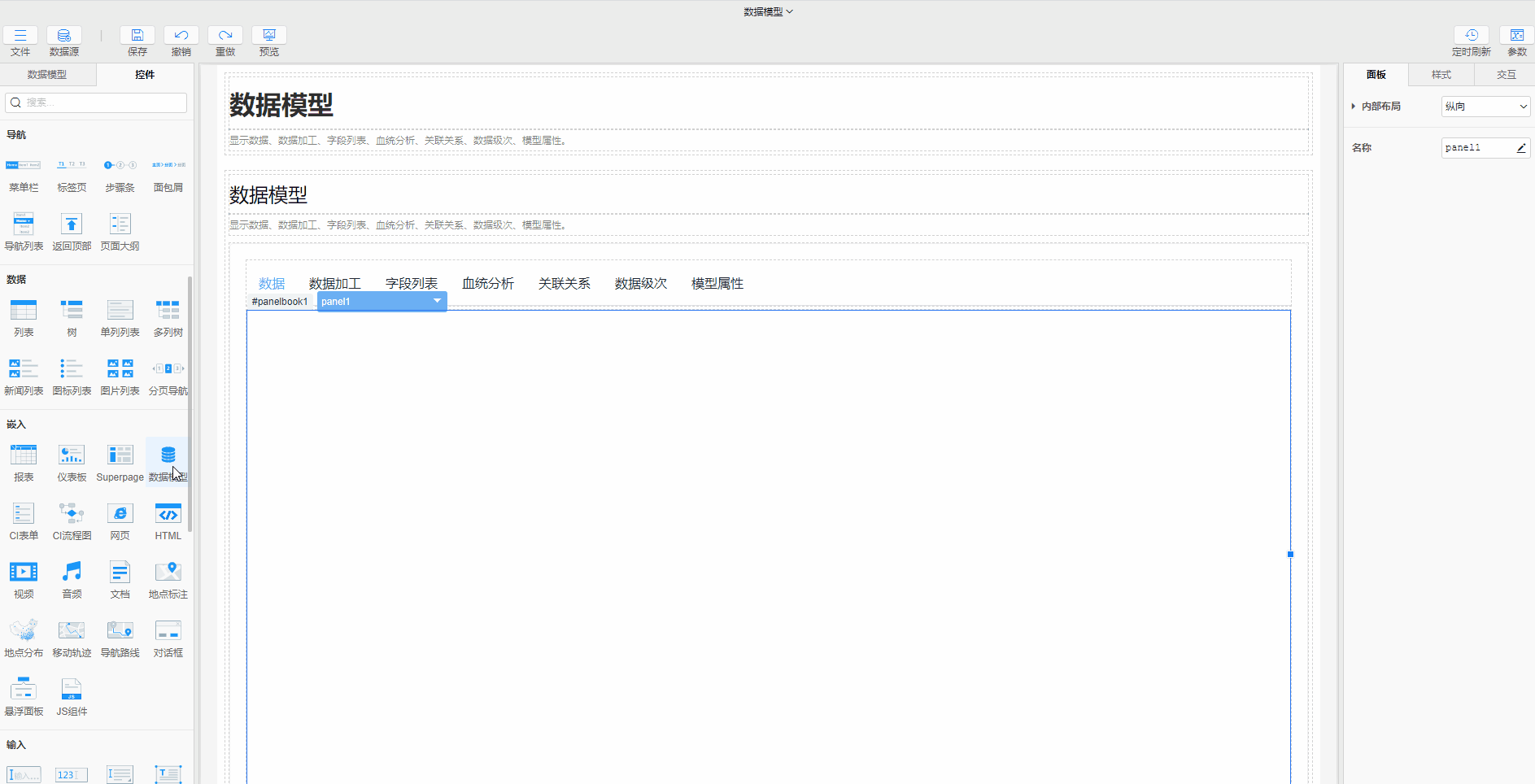
- 拖入数据模型组件: 在组件区>嵌入分组下将数据模型组件拖入到画布中
- 设置路径与参数: 在属性栏>数据模型>路径下设置路径与编辑参数
- 设置路径:在路径属性中选择指定路径,并在下方下拉框中选择需要嵌入的数据模型表,如
企业名录模型表,系统会自动写入该模型表的路径 - 编辑参数:点击编辑参数进入编辑参数对话框,设置参数名称与参数值,如需要显示数据内容,则可将参数名称设为
:viewer,参数值设为data
- 设置路径:在路径属性中选择指定路径,并在下方下拉框中选择需要嵌入的数据模型表,如
# 属性介绍
通过设置嵌入数据模型的路径与参数,可在SuperPage页面展示不同的模型表以及模型表不同的输出节点。在属性栏>数据模型>路径下设置:
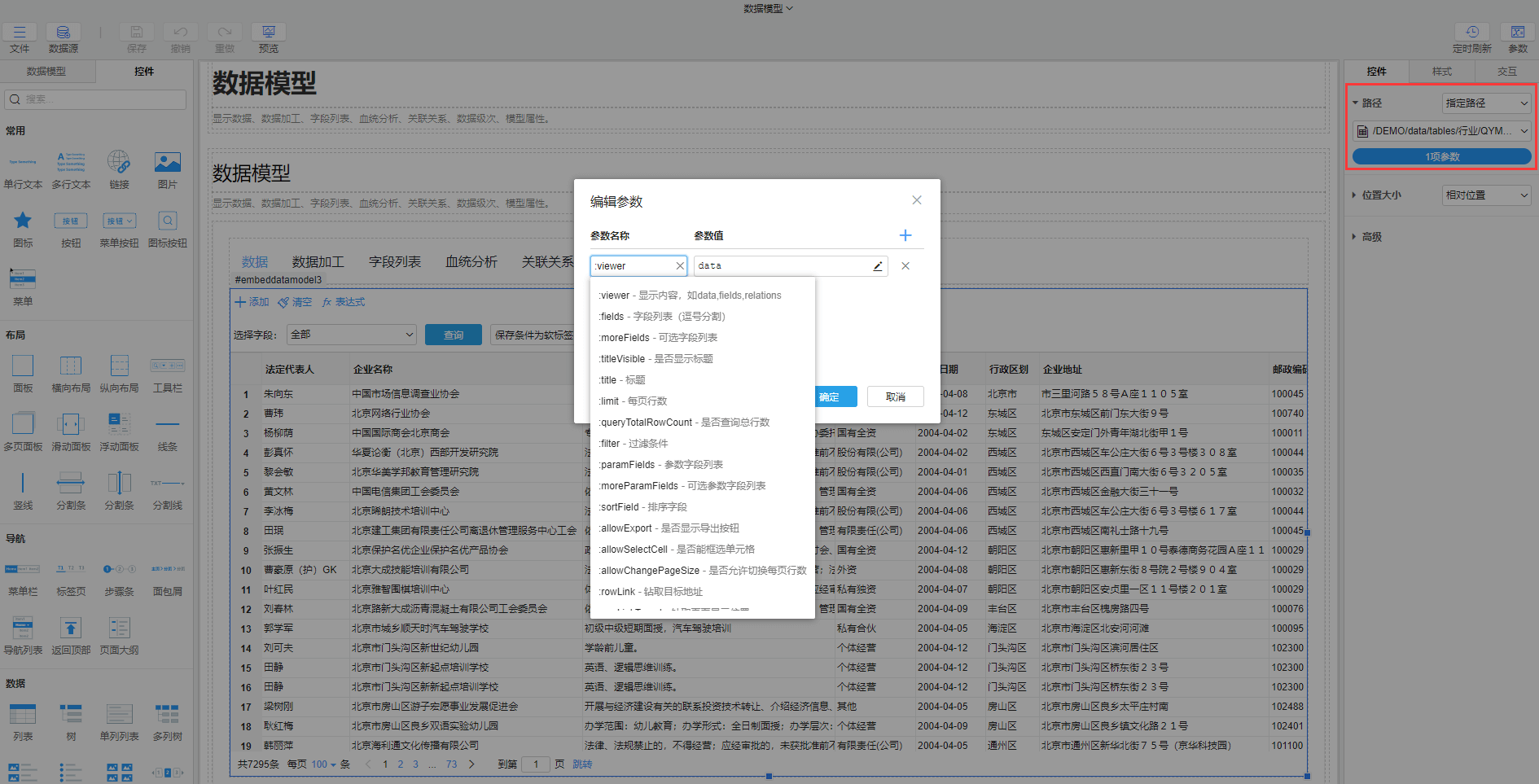
# 路径
路径即需要显示的数据模型的绝对路径,修改路径可展示不同的模型表,可设置指定路径与动态路径:
- 指定路径:固定展示一张数据模型表,在下拉框中选择系统已经存在的数据模型表,系统自动填写该模型表位置的路径
- 动态路径:根据条件可动态展示多张数据模型表中的一张,在下方输入框中写入路径条件表达式,如
${IF(条件,"/DEMO/data/tables/行业/服饰企业/fact/SAL_F_XS_DAY.tbl","/DEMO/data/tables/行业/服饰企业/fact/SAL_F_XS_MONTH.tbl")},右键模型表点击属性即可复制路径
# 参数
通过编辑参数的参数名称和参数值,可展示模型表不同输出节点以及不同数据内容,可设置多个参数。在编辑参数对话框中进行设置,以:viewer参数为例:
参数名称为:viewer,默认参数值为data,显示数据内容,还可传递以下参数值:
data- 进入模型数据查询界面linkages- 显示模型的血统分析界面fields- 显示模型的字段列表界面relations- 显示模型的关联关系界面dataflow- 显示模型的加工流程图hierarchy- 显示模型的层次界面settings- 显示模型的基本设置界面
当:viewer传递data时,还可以添加更多参数配置,来显示不同的数据内容,可参考文档URL参考-模型表URL
是否有帮助?
0条评论
评论